기울기 보정하기
자동 또는 수동으로 사진의 기울기를 보정하거나 각도를 지정합니다.
-
작업 영역에서 편집(Edit)을 클릭한 다음 포토(Photos)를 클릭합니다.
보기가 편집 화면(사진)으로 전환됩니다.
-
포스터에서 기울기를 보정할 사진을 클릭합니다.
-
이미지 편집(Edit Image)에서
 (자르기)를 클릭합니다.
(자르기)를 클릭합니다.이미지 편집(Edit Image) 대화 상자와 미리 보기 패널이 나타납니다.
-
 (기울기 보정)을 클릭합니다.
(기울기 보정)을 클릭합니다. -
수정 방법을 선택합니다.
자동으로 보정할 경우:
-
Slant 수정 방법(Slant Correction Method)에서 자동(Auto)을 클릭합니다.
-
 (기울기 보정 포인터)로 가로 또는 세로로 그리려는 선(예: 수평선이나 건물의 기둥 등)을 클릭합니다.
(기울기 보정 포인터)로 가로 또는 세로로 그리려는 선(예: 수평선이나 건물의 기둥 등)을 클릭합니다.녹색 선이 나타나면 가로 또는 세로가 되도록 기울기가 보정됩니다.
 중요
중요-
±5도의 범위를 초과하는 기울기를 보정할 경우에는 Slant 수정 방법(Slant Correction Method)에서 각도 지정(Specify Angle)을 선택한 다음 오프셋 각도(Offset Angle)에 값을 직접 입력하거나 오른쪽에서
 (위로 화살표) 또는
(위로 화살표) 또는  (아래로 화살표)를 클릭하여 값을 증가하거나 감소합니다.
(아래로 화살표)를 클릭하여 값을 증가하거나 감소합니다.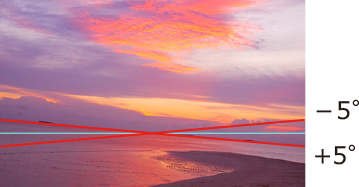
- 선을 찾을 수 없을 경우에는 기울기가 수정되지 않습니다.
-
수동으로 보정할 경우:
-
Slant 수정 방법(Slant Correction Method)에서 수동(Manual)을 클릭합니다.
-
미리 보기의 사진을 마우스로 끌어 기울기를 조절합니다.
각도를 지정하여 보정할 경우:
-
Slant 수정 방법(Slant Correction Method)에서 각도 지정(Specify Angle)을 클릭합니다.
-
오프셋 각도(Offset Angle)에서 -45.0에서 45.0 사이의 값을 입력하거나 오른쪽에서
 (위로 화살표) 또는
(위로 화살표) 또는  (아래로 화살표)를 클릭하여 값을 증가하거나 감소합니다.
(아래로 화살표)를 클릭하여 값을 증가하거나 감소합니다. 중요
중요- 기울기를 보정하면 보정한 각도에 맞춰 자동으로 자르기가 수행됩니다.
- 기울기를 보정한 사진을 다른 사진으로 교체하면 기울기 보정이 해제됩니다.
-
 참고
참고
- 기울기 보정을 취소하려면 이미지 편집(Edit Image) 대화 상자에서 Slant 수정 재설정(Reset Slant Correction)을 클릭합니다.
- 이미지 편집(Edit Image) 대화 상자에 대한 자세한 내용은 이미지 편집 대화 상자(기울기 보정)를 참조하십시오.
